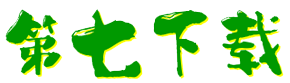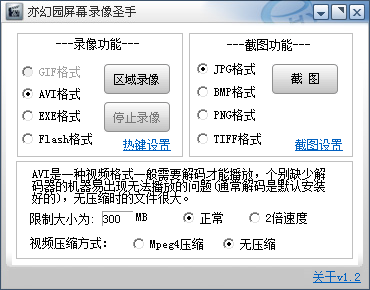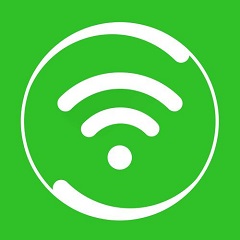-

-
亦幻园屏幕录像圣手
1.74MB / 录音录像
- 立即下载
- 1
- 2
- 3
亦幻园屏幕录像圣手官方版是一款功能丰富的屏幕录像软件。亦幻园屏幕录像圣手最新版的录像功能支持avi(支持压缩编码)、exe便携、flash、gif几种格式,截图功能支持jpg、bmp、png、tiff的格式。亦幻园屏幕录像圣手官方版持按鼠标拖出的区域来录像与截图,操作方便,支持对视频大小进行限制,支持对视频进行Mpeg4压缩。
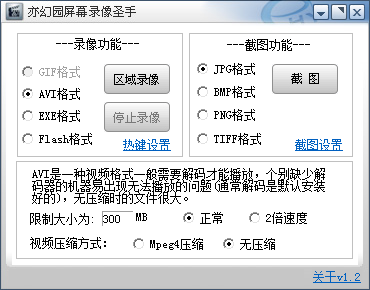
亦幻园屏幕录像圣手功能介绍
亦幻园屏幕录像圣手支持多种格式的多功能屏幕录像、截图软件
录像功能支持avi(支持压缩编码)、exe便携、flash、gif几种格式
截图支持jpg、bmp、png、tiff格式。
支持按鼠标拖出的区域来录像与截图,操作方便,绿色软件的体积,专业软件的功能。
亦幻园屏幕录像圣手软件特色
1、采用mp4压缩生成的文件小。
2、对于局部录像、直播可以在录像、直播的过程中移动区域。
3、操作方便灵活,功能强劲。
4、录像精准,两个半小时的录像时间偏差在10秒以内。
亦幻园屏幕录像圣手使用方法
1.在左侧选择将来保存录像的格式。
2.点击‘区域录像’这时在想到录像的区域拖动鼠标光标在屏幕上画一个框 画好后松开鼠标左键 可拖动框的四周进行调节。
3.调好后双击鼠标左键就可以开始录像了。
4.录完了想要停止了可以按快捷键 ctrl+F5 (可在设置里自已设快捷键)停止,也可以把最小化的程序点出来手动点击‘停止录像’按钮。
5.出来保存对话框后选好文件夹并输入名字保存就完成了。
截图方法:过程和录像极像,先从软件界面右面选图片格式,然后点击‘截图’按钮,画个框出来,双击左键并保存截图完成。
亦幻园屏幕录像圣手安装步骤
1.在pc下载网下载亦幻园屏幕录像圣手最新版软件包
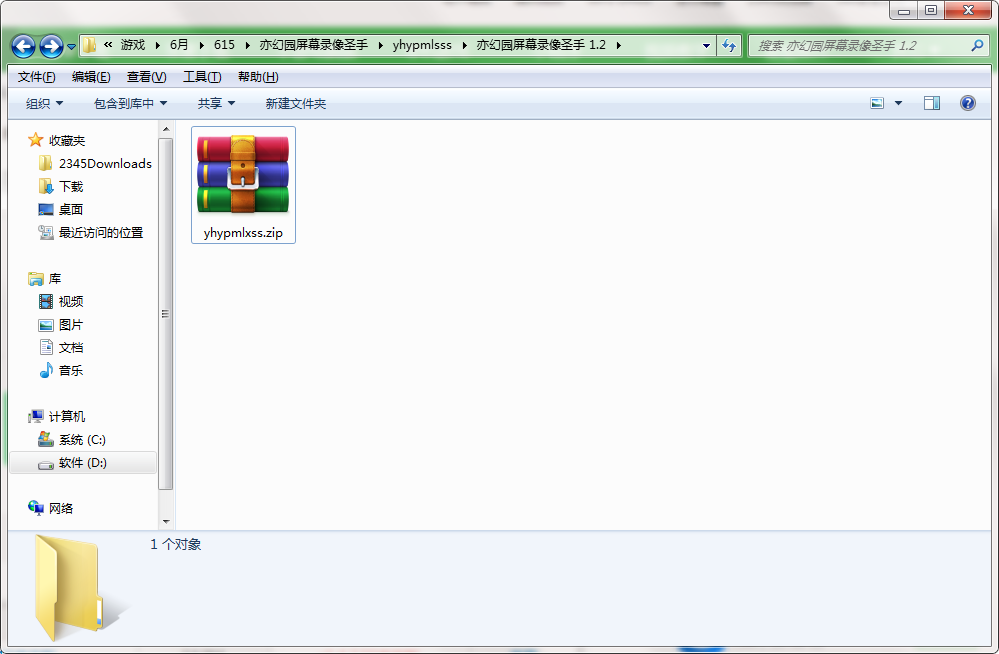
2.解压亦幻园屏幕录像圣手软件,运行“EXE.文件”
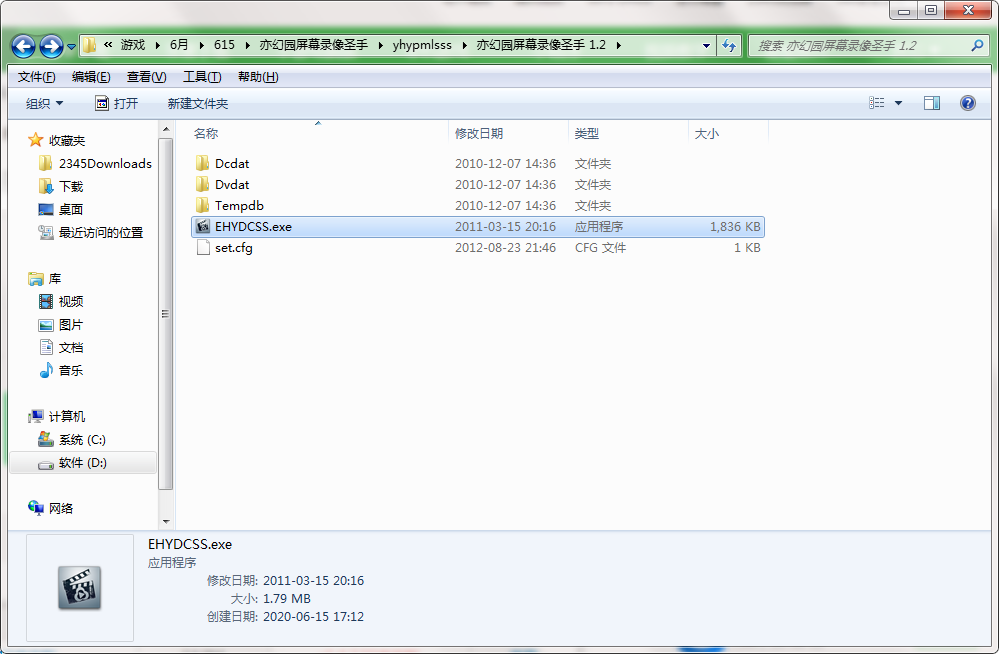
3.双击打开,进入亦幻园屏幕录像圣手软件界面
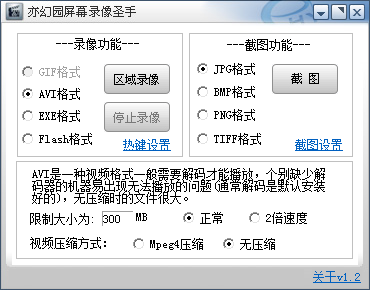
4. 此软件为绿色版,无需安装即可使用
亦幻园屏幕录像圣手更新日志
1. 优化的脚步从未停止!
2. 更多小惊喜等你来发现~
小编推荐:看到上面这么多功能介绍是不是已经眼花缭乱,那就赶快下载亦幻园屏幕录像圣手吧。本站还提供电脑录音软件、camtasia、游戏视频录制软件等供您下载。